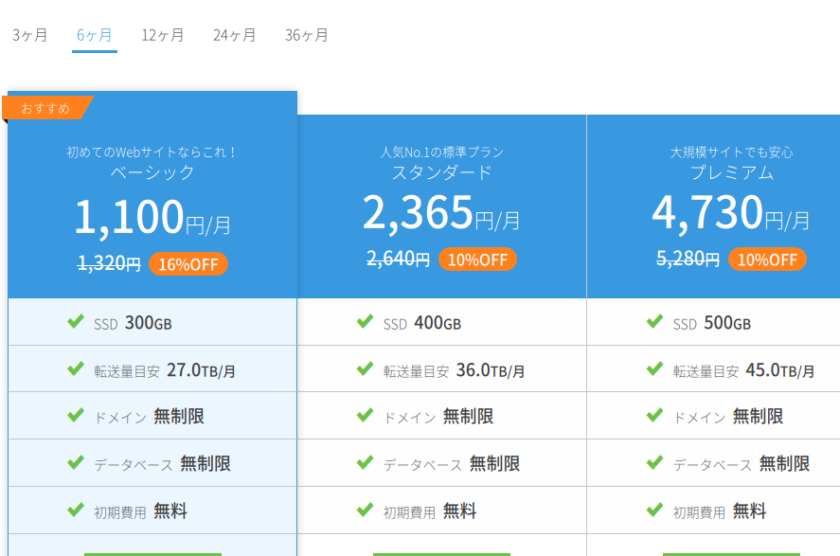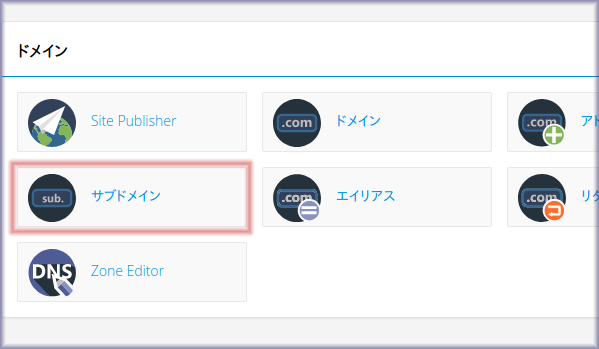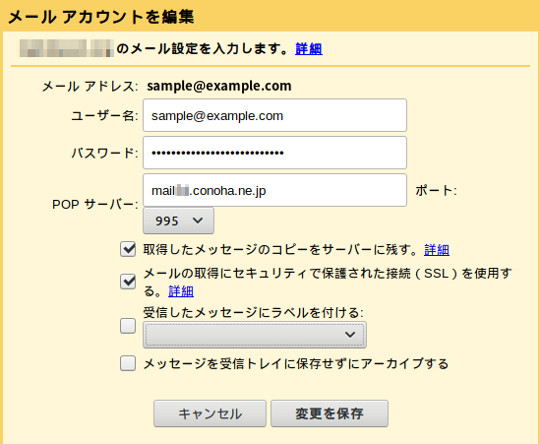WordPressでサイトを運営しているなら気を付けておきたいのがサーバーのphpバージョン。
ワードプレスはphpというプログラムでサイトを構成・表示しているので、古いphpバージョンのまま使用しているとプラグインを更新したとき正常に動作しなかったり表示速度に影響が出たりという懸念があります。(プラグインに関しては逆もありえます。なるべく更新頻度の高いプラグインを使用しましょう)
もくじ
サーバーのPHPバージョン確認
カラフルボックス![]() のPHPバージョン確認方法です。
のPHPバージョン確認方法です。
cPanelにログイン(ログイン方法が分からないときはこちら)。
右サイドトップにある「一般情報」枠の最下部にある「サーバー情報」をクリック。
PHPをはじめ、サーバーに関するプログラムのバージョン情報が確認できます。今ならPHP7.xになっていると思います。
ドメインごとにバージョン確認・変更する
ドメイン単位でバージョンの確認や変更したい場合は、cPanelの中ほどにある「ソフトウェア」という項目から「MultiPHP」を選択します。
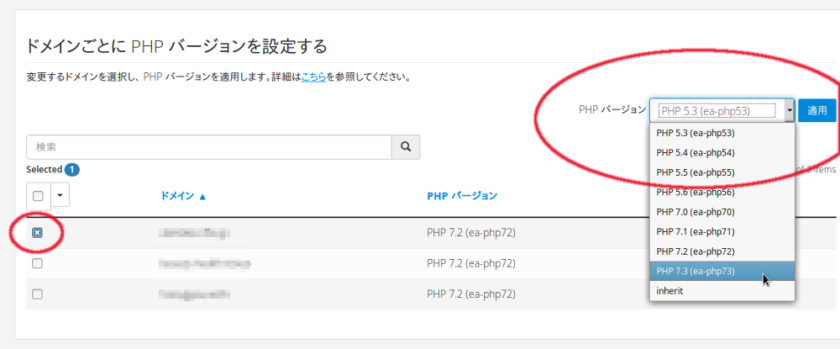
登録しているドメインと、それぞれのphpバージョンが一覧表示されていますので変更したいドメインにチェックをいれ、変更したいバージョンを選択・適用。
これでPHPバージョン変更は完了です。
バージョン変更が反映されたか確認
テキストエディタで、
<?php
phpinfo();
?>というファイルを作成し、「phpinfo.php」というファイル名で保存。
cpanelのファイルマネージャーかFTPソフトを使用し、対象ドメインの公開フォルダ(public_html)にアップロード。
https://(ドメイン名)/phpinfo.php にアクセスするとバージョン情報が表示されます。
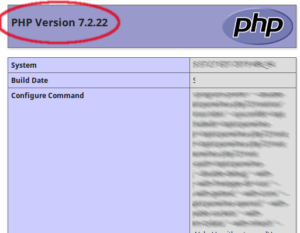
phpのバージョン変更が反映されない場合
phpinfoでバージョン変更が反映されていない場合、.htaccessが邪魔している可能性があります。
ファイルマネージャー(FTPソフト)で公開フォルダの .htaccessファイルをひらき
<IfModule mime_module>
AddType application/x-httpd-ea-php56 .php .php5 .phtml
</IfModule>
という部分があれば削除またはコメントアウトしてやればOKです。
![conoHa Wingにssh接続する[備忘録]](https://mihune-web.com/blog/wp-content/uploads/2023/06/eyecatch-1.png)